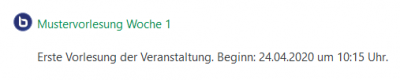Plugin für Moodle zur Einbindung von BigBlueButton
In dieser Anleitung soll aufgezeigt werden, wie eine „BigBlueButton“ Aktivität in einem Moodle Kurs erstellt werden kann. Um dies zu tun, muss man sich zunächst in dem entsprechenden Kurs im Bearbeitungsmodus befinden. Diesen kann man oben rechts mit einem Klick auf den Button „Bearbeiten einschalten“ aktivieren: 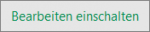
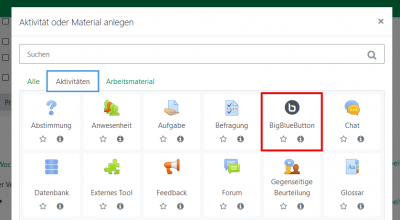 Nun kann im Kurs an der gewünschten Stelle „Aktivität oder Material anlegen“ und unter „Aktivitäten“ der Eintrag „BigBlueButton“ gewählt werden.
Nun kann im Kurs an der gewünschten Stelle „Aktivität oder Material anlegen“ und unter „Aktivitäten“ der Eintrag „BigBlueButton“ gewählt werden.
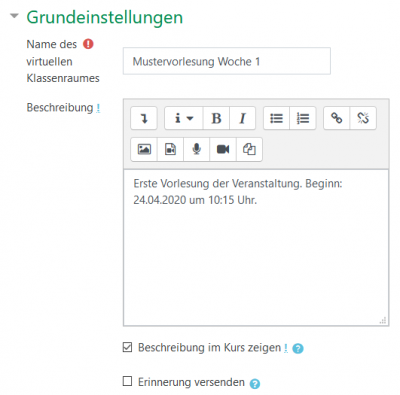 Eine neue Seite öffnet sich, in der man die Einstellungen der Aktivität anpassen kann. Sollte der Instanztyp wählbar sein, so muss hier „Nur Raum/Aktivität“ gewählt werden, da keine Aufzeichnungen unterstützt werden. Unter Grundeinstellungen ist der Name des virtuellen Klassenraums zu wählen. Der Name, der hier gesetzt wird, ist gleichzeitig auch der Name der Aktivität, die im Kurs angezeigt wird. Um der Aktivität eine Beschreibung hinzuzufügen, ist es nötig, auf „Mehr anzeigen …“ zu klicken. Mit der Auswahl von „Beschreibung im Kurs anzeigen“ wird diese Beschreibung auch automatisch unter der Aktivität angezeigt. Ebenso kann „Erinnerung versenden“ gewählt werden um alle eingeschriebenen Teilnehmer/innen des Kurses über das Anlegen der Aktivität zu benachrichtigen.
Eine neue Seite öffnet sich, in der man die Einstellungen der Aktivität anpassen kann. Sollte der Instanztyp wählbar sein, so muss hier „Nur Raum/Aktivität“ gewählt werden, da keine Aufzeichnungen unterstützt werden. Unter Grundeinstellungen ist der Name des virtuellen Klassenraums zu wählen. Der Name, der hier gesetzt wird, ist gleichzeitig auch der Name der Aktivität, die im Kurs angezeigt wird. Um der Aktivität eine Beschreibung hinzuzufügen, ist es nötig, auf „Mehr anzeigen …“ zu klicken. Mit der Auswahl von „Beschreibung im Kurs anzeigen“ wird diese Beschreibung auch automatisch unter der Aktivität angezeigt. Ebenso kann „Erinnerung versenden“ gewählt werden um alle eingeschriebenen Teilnehmer/innen des Kurses über das Anlegen der Aktivität zu benachrichtigen.
Unter Aktivitäts/Raum-Einstellungen kann ein alternativer Begrüßungstext eingegeben werden, der den Teilnehmer/innen beim Öffnen des BBB-Raums angezeigt wird. Außerdem kann hier eingestellt werden, ob für den Zutritt zum Raum auf den/die Moderator/in gewartet werden muss und ob Teilnehmer beim Zutritt in den Raum automatisch stumm geschaltet werden.
Unter Zugewiesene Rolle im Meeting sind zusätzliche Einstellungen für die Teilnehmer/innen und die einzunehmenden Rollen wählbar. Voreingestellt ist, dass alle im Moodle Kurs eingeschriebenen Teilnehmer/innen als Zuschauer/innen den BBB-Raum betreten können. Der Ersteller der Aktivität wird als Moderator hinzugefügt. Diese Teilnehmerliste und Rollenzuweisung kann geändert werden, falls mehr als eine Person als Moderator/in hinzugefügt werden soll.
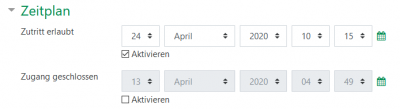 Im Bereich Zeitplan kann eingstellt werden, ab wann der Beitritt zu dem Raum für die Teilnehmer/innen geöffnet bzw. geschlossen werden soll. Ist außerdem beispielsweise ein Kalender über die Blockfunktion dem Kurs hinzugefügt worden, so wird diese Aktivität dort auch zum entsprechenden Startdatum angezeigt.
Wahlweise können auch noch weitere Einstellungen zur Sichtbarkeit und Gruppen vorgenommen werden.
Im Bereich Zeitplan kann eingstellt werden, ab wann der Beitritt zu dem Raum für die Teilnehmer/innen geöffnet bzw. geschlossen werden soll. Ist außerdem beispielsweise ein Kalender über die Blockfunktion dem Kurs hinzugefügt worden, so wird diese Aktivität dort auch zum entsprechenden Startdatum angezeigt.
Wahlweise können auch noch weitere Einstellungen zur Sichtbarkeit und Gruppen vorgenommen werden.
Das Freischalten der Aktivität im Moodle Kurs kann unter dem Punkt Voraussetzungen eingestellt werden. Dies kann z.B. ein Datum sein, ab dem die Teilnehmer/innen die Aktivität selbst im Kurs sehen und damit interagieren können.